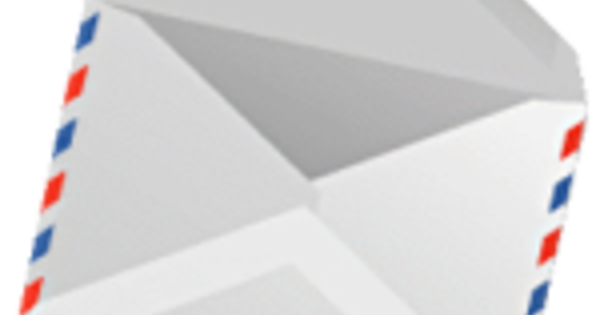Početkom avgusta, Microsoft je počeo da uvodi Anniversary Update za Windows 10. Ako ga još uvek niste dobili automatski, možete ga lako instalirati ručno.
Od 2. avgusta, uvođenje Anniversary Update je počelo putem automatske Windows Update. Ovo uvođenje je postepeno, tako da je moguće da se ažuriranje još uvek nije pojavilo automatski na vašem Windows 10 računaru. Ili ste možda (nesvesno) prekinuli Windows Update preko programa kao što je Destroy Windows Spiying ili drugih alata za privatnost. Srećom, lako ga možete započeti sami. Instalacija se jednostavno odvija kao da je doneta preko Windows Update-a. Takođe pročitajte: 10 zanimljivih inovacija u ažuriranju za godišnjicu Windows 10.
Windows Update
Pre nego što ručno pokrenemo ažuriranje, prvo proveravamo u normalnim podešavanjima da li je ažuriranje godišnjice spremno. To radite tako što ćete otići na Institucije ići i Ažuriranje i bezbednost да изаберете. Bee Windows Update možete li se pridružiti Detalji vidi šta je spremno. Da li se ništa ne dešava sa Windows Update? Без бриге.
Pokrenite ručno
Možete ručno da pokrenete ažuriranje preko Microsoft-ove veb lokacije. Izaberi Ажурирање сада i otvorite instalacionu datoteku. Ova instalaciona datoteka proverava da li vaš Windows 10 sistem može da podnese ažuriranje i pokreće instalaciju. Nažalost, ovaj proces traje neko vreme. U mom slučaju, trebalo mi je više od sat vremena.